Cómo insertar vídeos
Pasos a seguir para insertar vídeos
Primera opción - Utilizando el reproductor de euskadi.eus (recomendado para cumplir los requisitos de accesibilidad)
Nora: antes de nada, es necesario subir los archivos a utilizar a las siguientes carpetas:
Archivos Flv: a la carpeta “adjuntos”
Archivos Jpg: a la carpeta “images”
Pulse el boton "Insertar contenido multimedia" en el editor,

En la ventana que se abre, seleccione "video" en la sección "tipo",
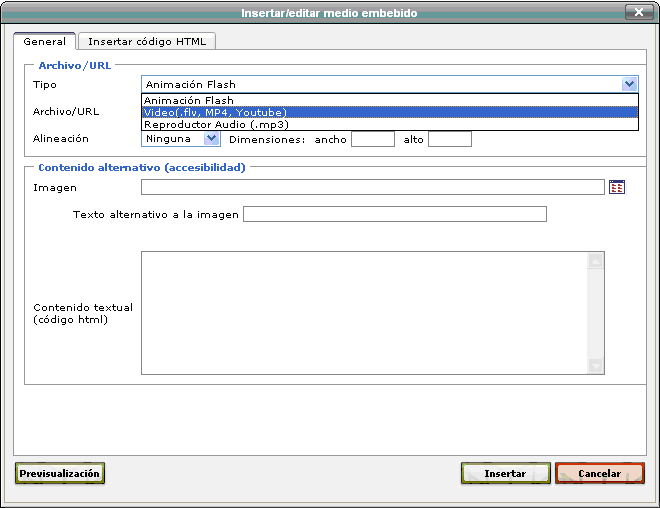
A continuación, en el campo "fichero/url" introduciremos la URL del video de Youtube o la dirección del archivo que hayamos subido, ademas de darle el tamaño que queramos:
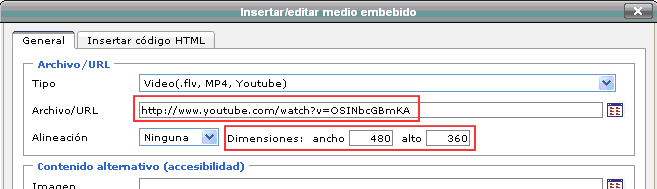
Este sería el resultado (el editor no puede, de momento, previsualizar los estilos css):
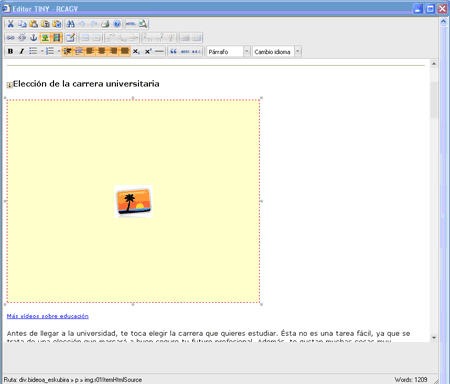
Segunda opcion - Introducir el código proporcionado por Youtube u otro servicio
En el editor, pulsar "Introducir contenido multimedia" y, a continuación, en la sección "Insertar código HTML" introducir el código proporcionado pot Youtube o cualquier otro servicio.
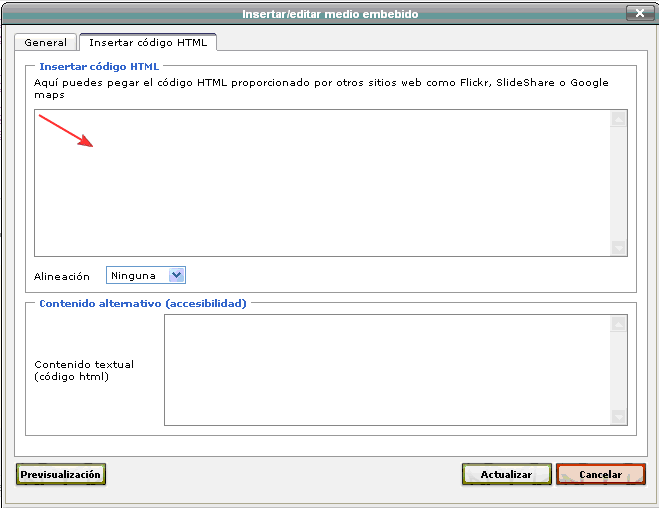
Nota: para establecer el tamaño del video, hay que modificar en el código introducido el "width" (ancho) y "height" (alto). Este sería el resultado (de momento los estilos css no se muestran en la previsualización del editor):
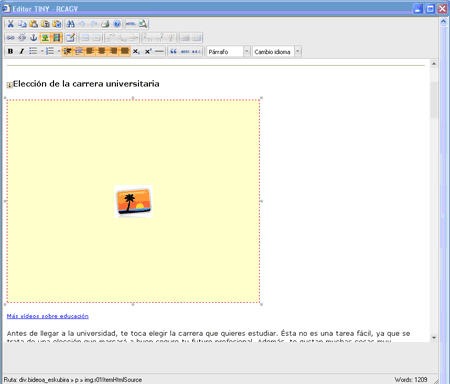
Características a cumplir por los vídeos (formato, accesibilidad...)
Características del vídeo
- Formato: Flash Video (.flv) y por lo menos, otro formato estándar de vídeo (recomendado, MPEG-4, cuya extensión es *.mp4)
- Resolución: adecuado al tamaño en el que se desea reproducir. Siempre ha de tenerse en cuenta el equilibrio entre el peso del archivo y la calidad de este.
Por ejemplo, si se desea mostrar el vídeo en pantalla completa, es recomendable que tenga mejor resolución; en cambio, si se desea que el archivo tenga el menor peso posible, la calidad o resolución deberá ser menor.
Una imagen del contenido del vídeo
- ¿Por qué?:Por una parte, para que antes de la reproducción del vídeo se previsualice una imagen estática, y por otra parte, sirve también como contenido alternativo al vídeo (cuando el usuario no puede visualizar el player del vídeo).
- Tamaño: el mismo tamaño que el Player de vídeo
- Formato: jpg, gif, png,...
- Resolución: optimizada, con el menor peso posible
Subtítulos del vídeo (cuando hay sonido)
El subtitulado para sordos (captioning) incluye todos los contenidos sonoros, tanto los diálogos como los sonidos ambientales y todo sonido significativo necesario para comprender el contenido multimedia:
- Diálogos
- Identificación de hablantes
- Música
- Risas
- Aplausos
- Sonidos significativos en general
Tipos de subtítulos
Según las WCAG 2.0, a la hora de proporcionar subtítulos para un contenido multimedia podemos emplear tanto subtítulos abiertos como subtítulos cerrados (cualquiera de los dos).
Subtítulos abiertos
Los subtítulos abiertos son aquellos que no se pueden desactivar y están disponibles para todo el mundo. Generalmente se trata de subtítulos codificados en el propio vídeo, es decir, forman parte de la imagen. Haciendo un símil, son como los subtítulos de las películas en VHS los cuales formaban parte de la imagen.
Si se emplean subtítulos abiertos, se pueden incluir en la presentación multimedia original o bien proporcionar dos versiones de la presentación, una con subtítulos y otra sin ellos, y proporcionar ambas en la página web. Por ejemplo, la versión sin subtítulos y justo a continuación un enlace a la versión con subtítulos.
Subtítulos cerrados
Los subtítulos cerrados, al contrario que los abiertos, se pueden activar y desactivar. Para proporcionar estos subtítulos se pueden emplear diferentes tecnologías (como TimedText XML o WebVTT) para sincronizar los subtítulos con la presentación multimedia.
Siguiendo con los símiles, son como los subtítulos de las películas en DVD los cuales se pueden seleccionar, mostrar y ocultar sobre la película original a voluntad de los usuarios.
En el caso de Euskadi.net las características de los subtítulos cerrados son:
- Formato: .xml (TimedText XML file)
Para la realización de Subtítulos existen varias herramientas (por ejemplo, MAGpie) - Ver ejemplo de código (Gaztetxartela)
El guión del vídeo puede servir de ayuda a la hora de desarrollar los subtítulos.
Transcripción completa del vídeo y Audiodescripción
Se debe proporcionar tanto la transcripción textual completa como una audiodescripción (si es necesaria según las características del vídeo).
Audiodescripción
Es una narración añadida a la pista de audio que describe detalles visuales importantes que no pueden comprenderse o inferirse meramente de la banda sonora principal
- Nota 1: La audiodescripción de un vídeo proporciona información sobre acciones, personajes, cambios de escena, texto en pantalla y demás contexto visual.
- Nota 2: En una audiodescripción estándar, la narración se añade durante las pausas existentes entre los diálogos. (Véase también audiodescripción extendida.)
- Nota 3: Cuando toda la información de un vídeo se proporciona por medio de su audio, no se necesita una audiodescripción adicional.
- Nota 4: A veces se llama también "videodescripción" o "narración descriptiva".
Fuente: WCAG 2.0
Características técnicas de la audiodescripción
- Formato: .mp3
- Es una narración sincronizada con el audio original. Se debe prestar especial atención a que la audiodescripción no interfiera con el audio original (diálogos, sonidos más importantes, etc.). Es similar a la voz de un narrador que va explicando de palabra lo que ocurre en la imagen, aprovechando los silencios y sin interferir con el audio original.
Ejemplo de audiodescripción: http://www.cesya.es/es/multimedia_accesible/ejemplo1
Al igual que con los subtítulos, según las WCAG 2.0 las audiodescripciones se pueden proporcionar de dos formas:
- En una segunda pista de audio sincronizada con el contenido multimedia y seleccionable por el usuario.
- En caso de que no se pueda usar una tecnología de sincronización se pueden proporcionar dos versiones de la presentación multimedia, la versión con el audio original y una versión alternativa con la audiodescripción (audio original + audiodescripción).
Transcripción completa del vídeo
En las trascripciones textuales completas han de incluirse los diálogos hablados, así como todos los sonidos significativos, aparezcan o no en pantalla (música, risas, aplausos. etc.). Asimismo, también se deben incluir las descripciones del contenido visual necesarias para comprender la presentación multimedia (como por ejemplo: acciones, escenarios, lenguaje corporal, gráficos, texto mostrado, etc.)
Información auditiva:
- Diálogos
- Identificación de hablantes
- Música
- Risas
- Aplausos
- Sonidos significativos en general
Información visual:
- Acciones
- Personas
- Expresiones corporales
- Escenarios
- Texto en pantalla
- Contenido visual relevante en general
Características técnicas de la transcripción
- Formato: HTML
- El guión del vídeo es muy adecuado para utilizarlo como contenido alternativo al vídeo
- Ejemplo: Campos de trabajo (Gazteaukera)
